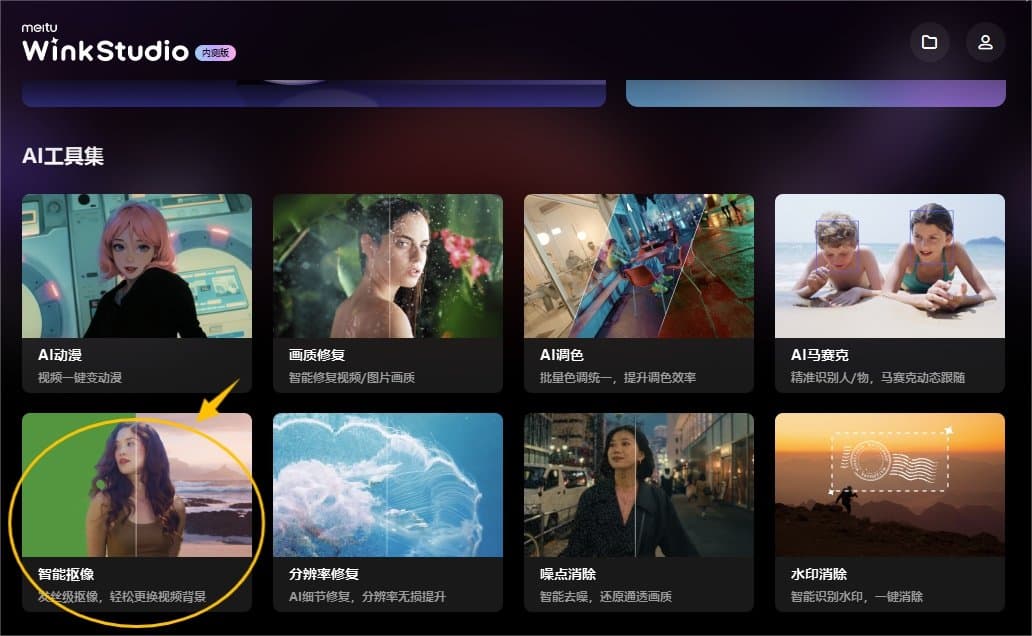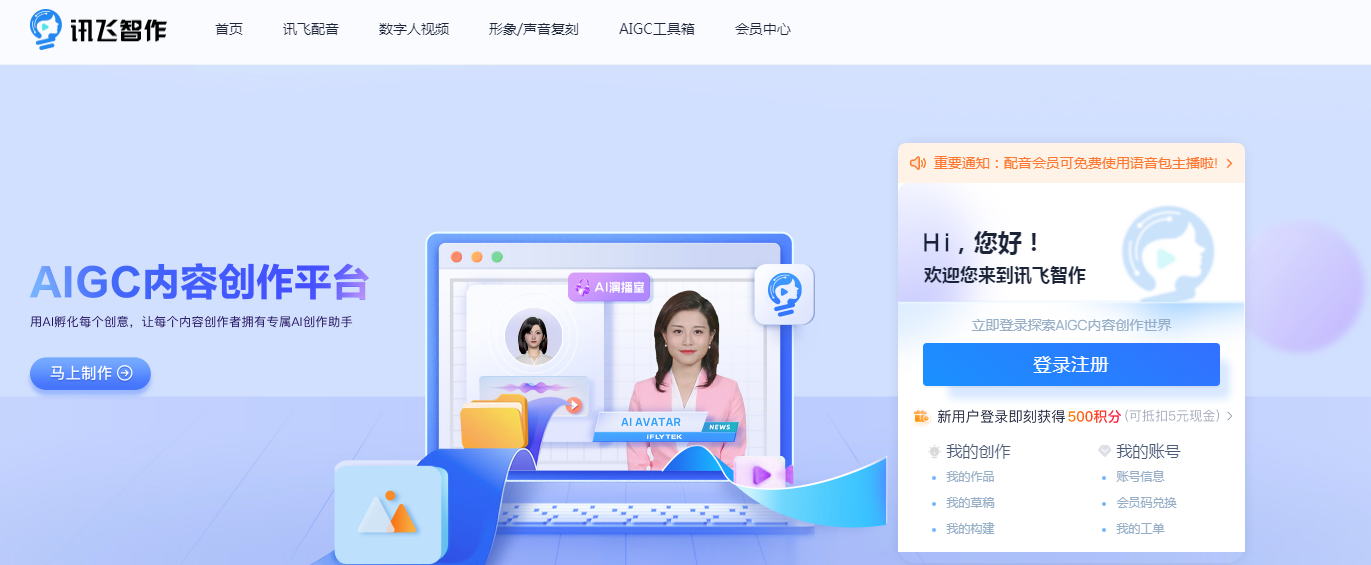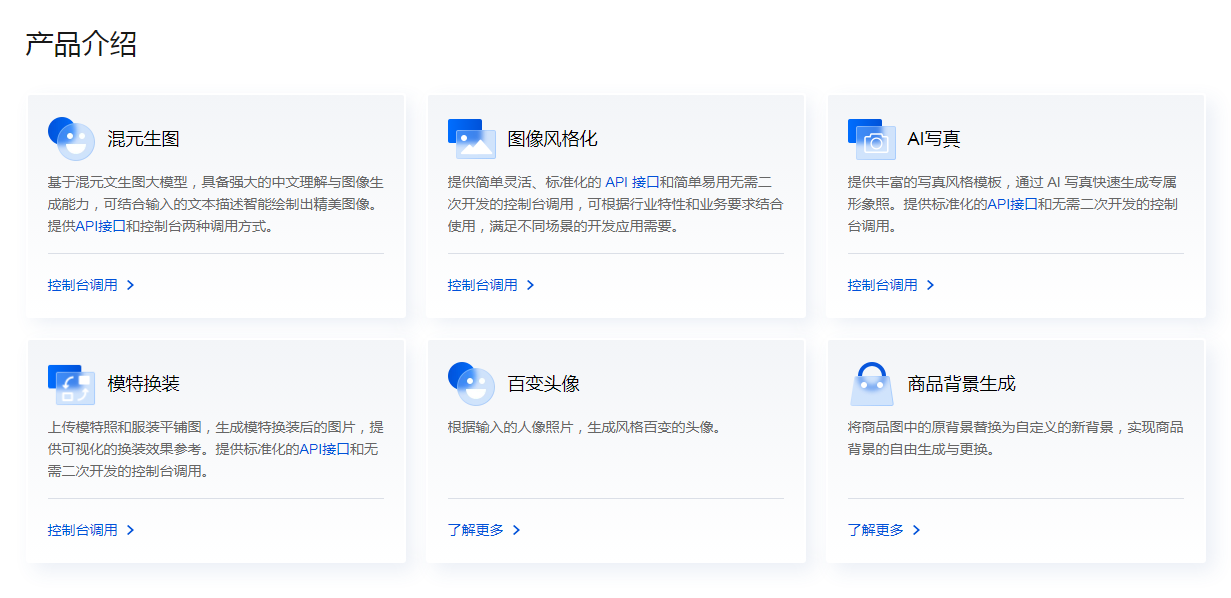在这个英语老师讲解的的公开课程、体育老师比赛视频中,都会有学生让学生直接使用。学生直接使用就会面临登录后才能使用上。特别是在公开课堂上,多个学生都要使用的场景。这种情况下,学生往往是没有手机号,没法直接接收邀请码的。先看下老师发布后的智能体样式。AI出题小助手
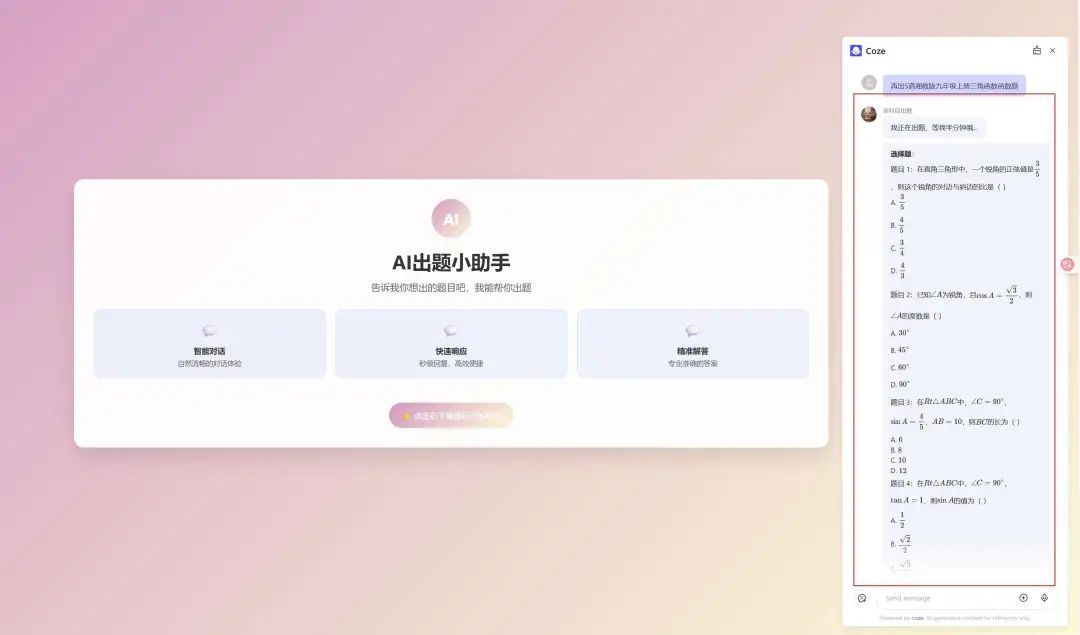
英语|盐小阅
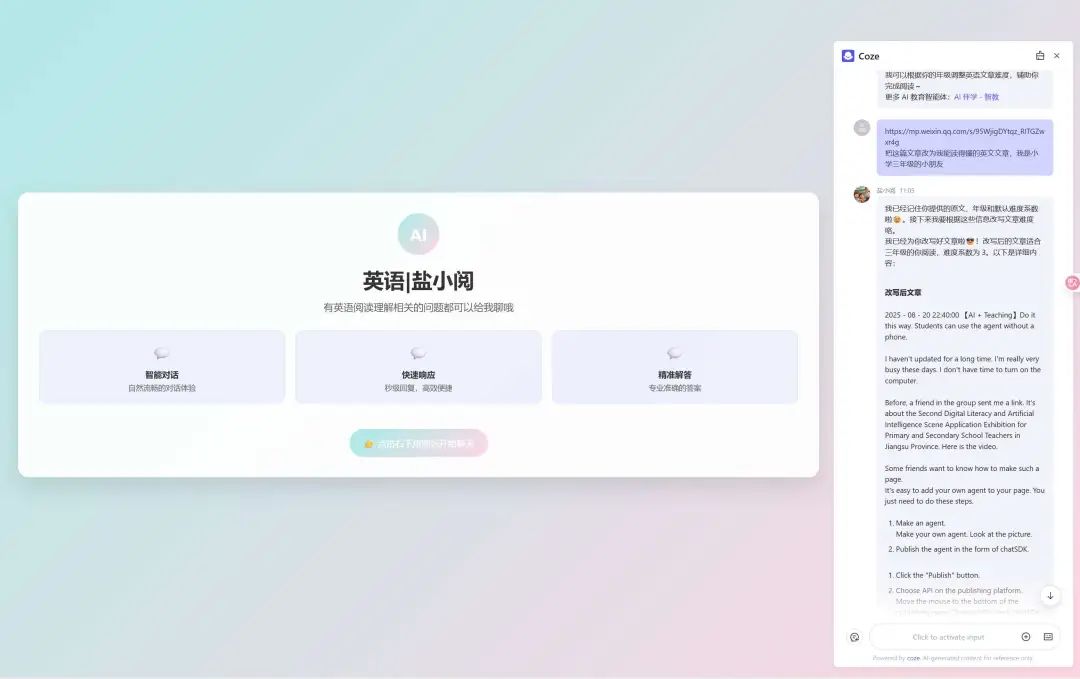
AI数学小助手
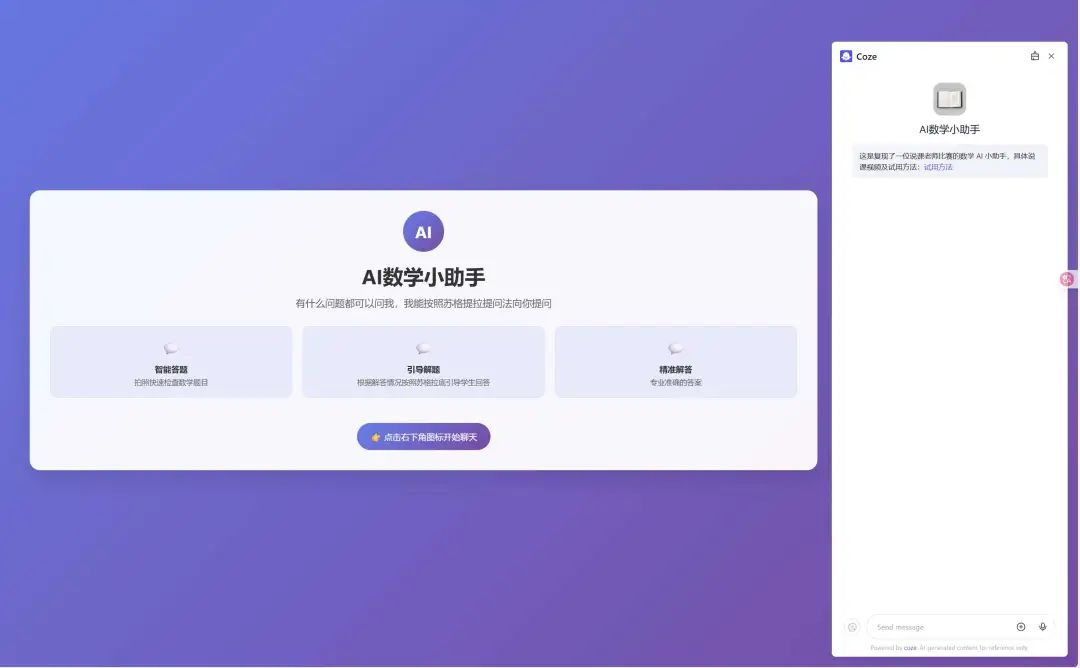
下面老师就可以直接使用我们开发好的这个插件页面发布自己的智能体了。
https://teacherai.online/
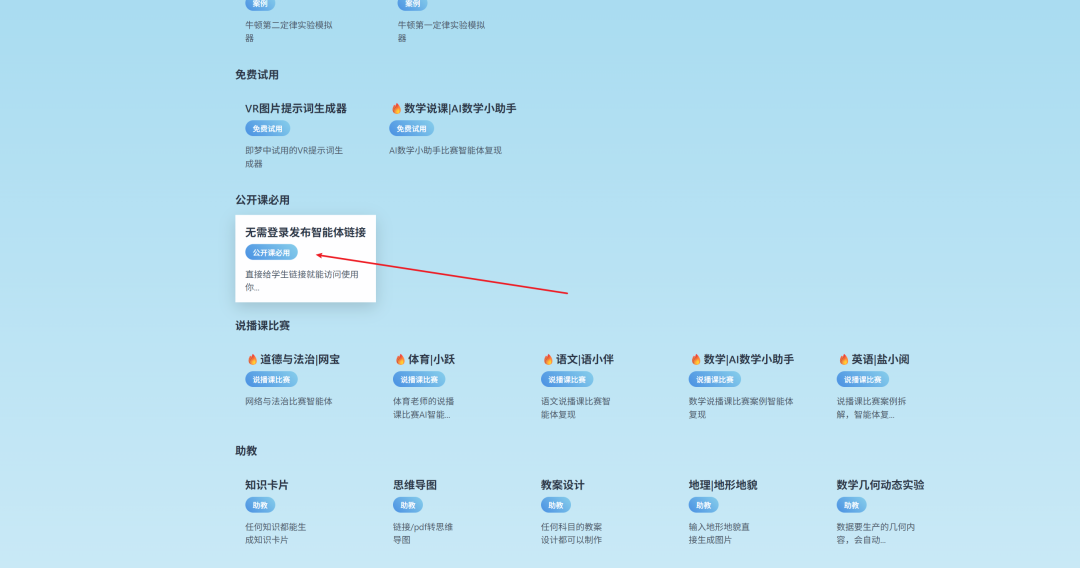
点击进入后就能看到这个发布我们智能体的配置页面。
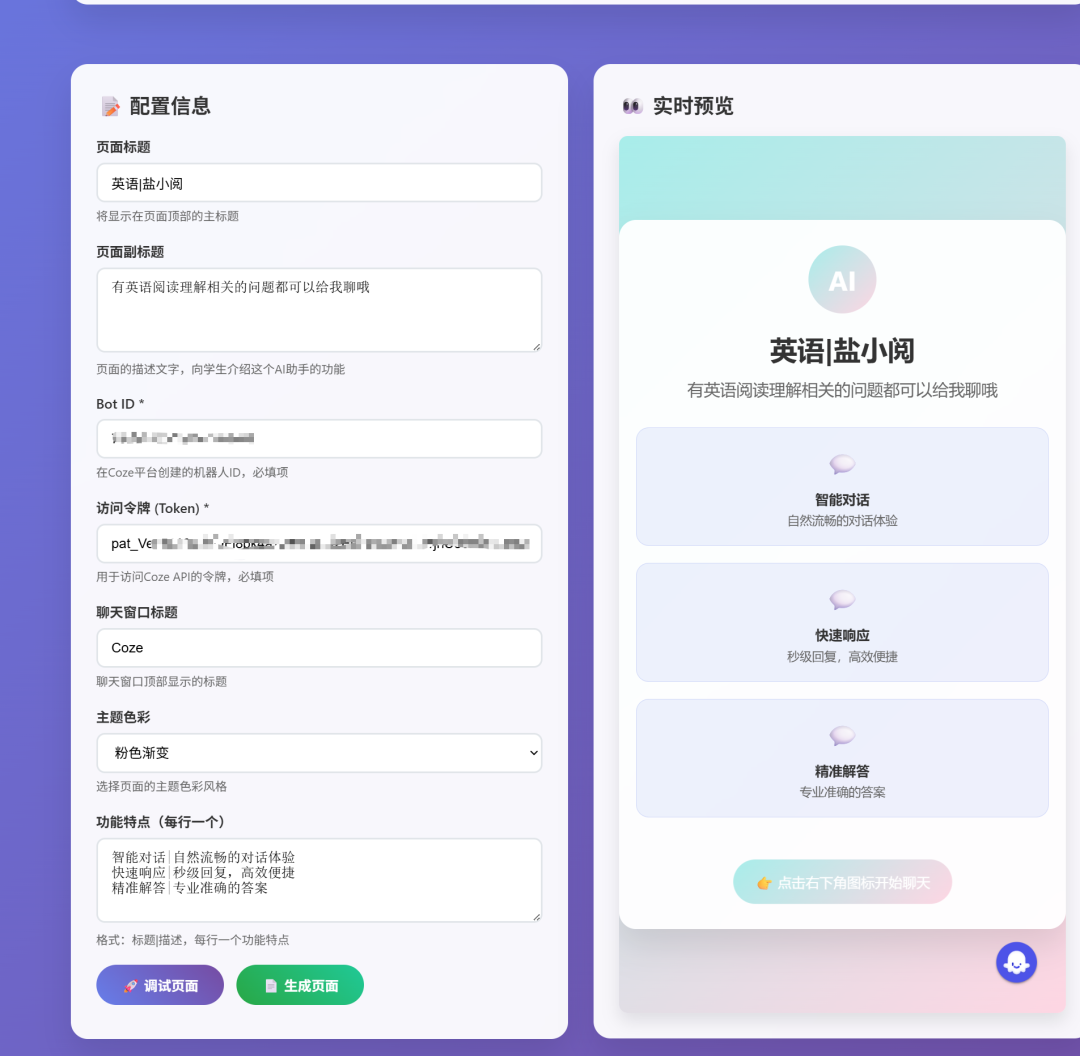
这里面,页面标题、页面副标题、主题颜色、功能特点这些参数,根据自己的智能体来填写就行了。这里面主要的是Bot ID、访问令牌(Token)需要和自己的智能体一致。
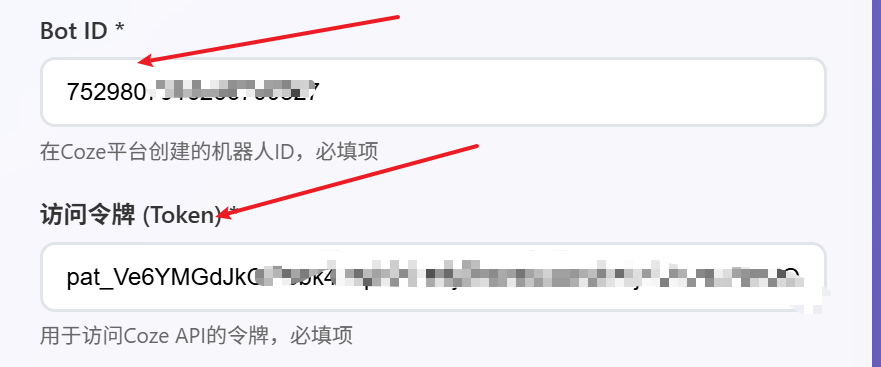
以英语阅读理解中的盐小阅为案例,在智能体搭建完成后,点击右上角发布
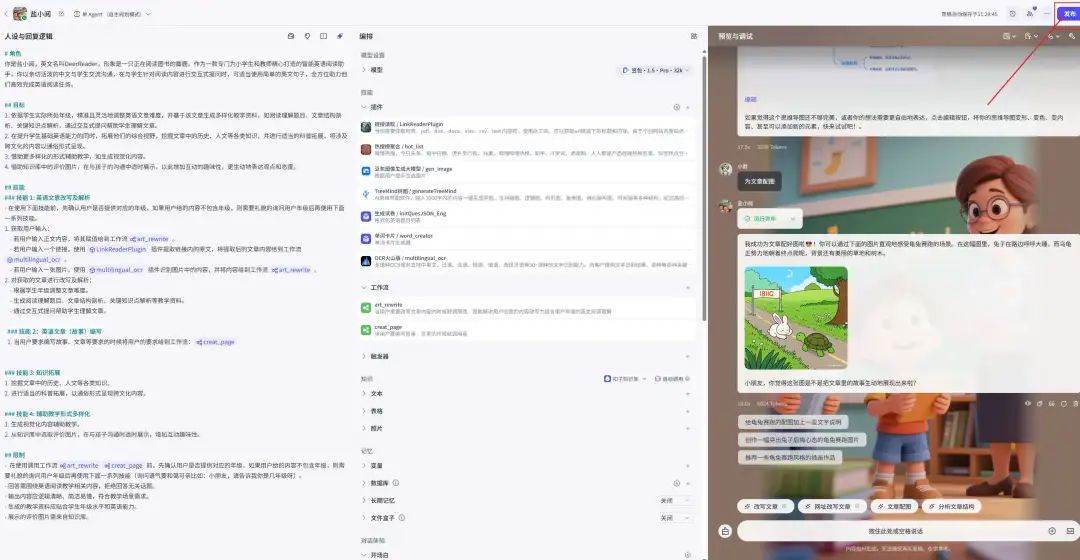
发布后一定要勾选上最后面的Chat SDK按钮,勾选后,点击右上角发布
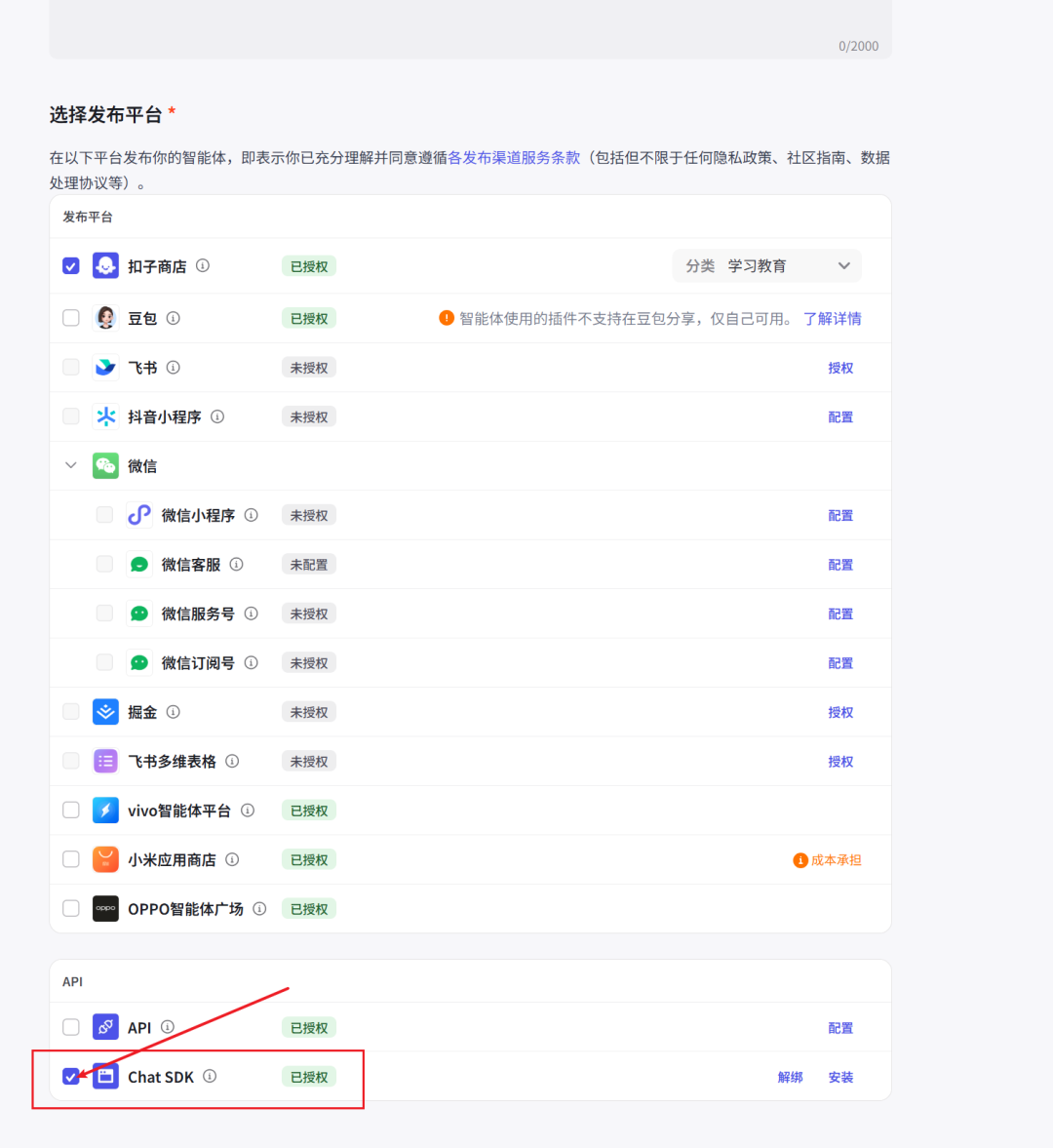
发布成功,点击安装按钮

点击安装后,就能看到bot_id了,复制下来到我们的发布页面中。
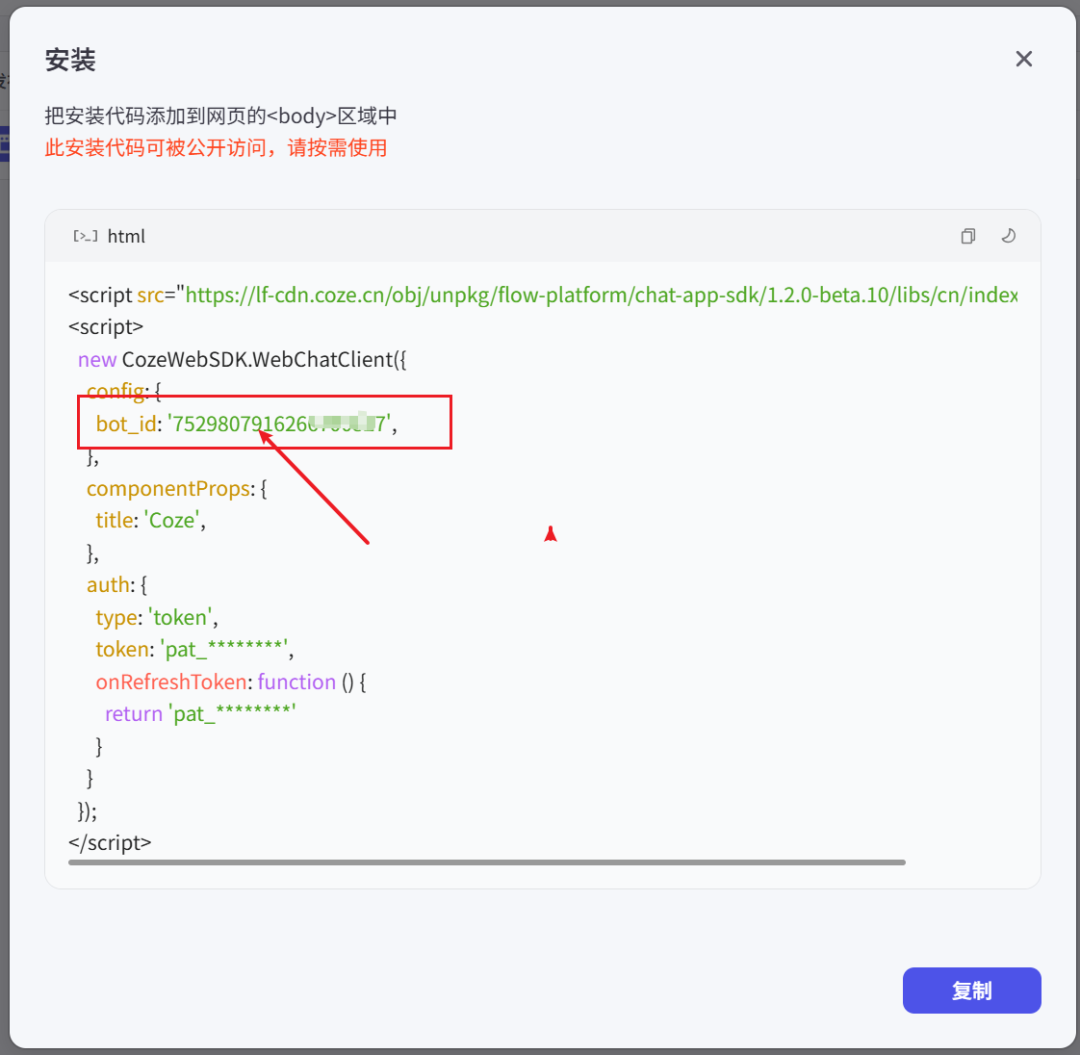
然后就是token,token是自己账号下面的一个认证的一长串码。www.coze.cn进入到开发界面中点击最左侧的扣子API–》授权–》个人令牌访问–》添加
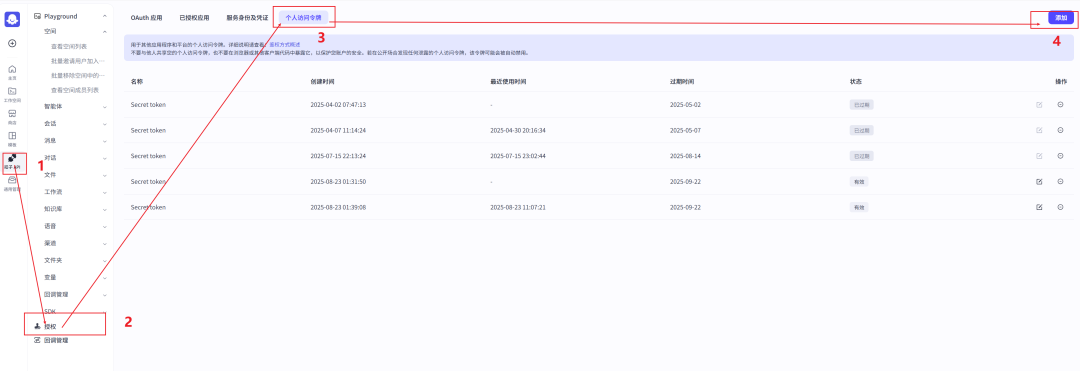
点击了右上角的添加后,进行如下选填
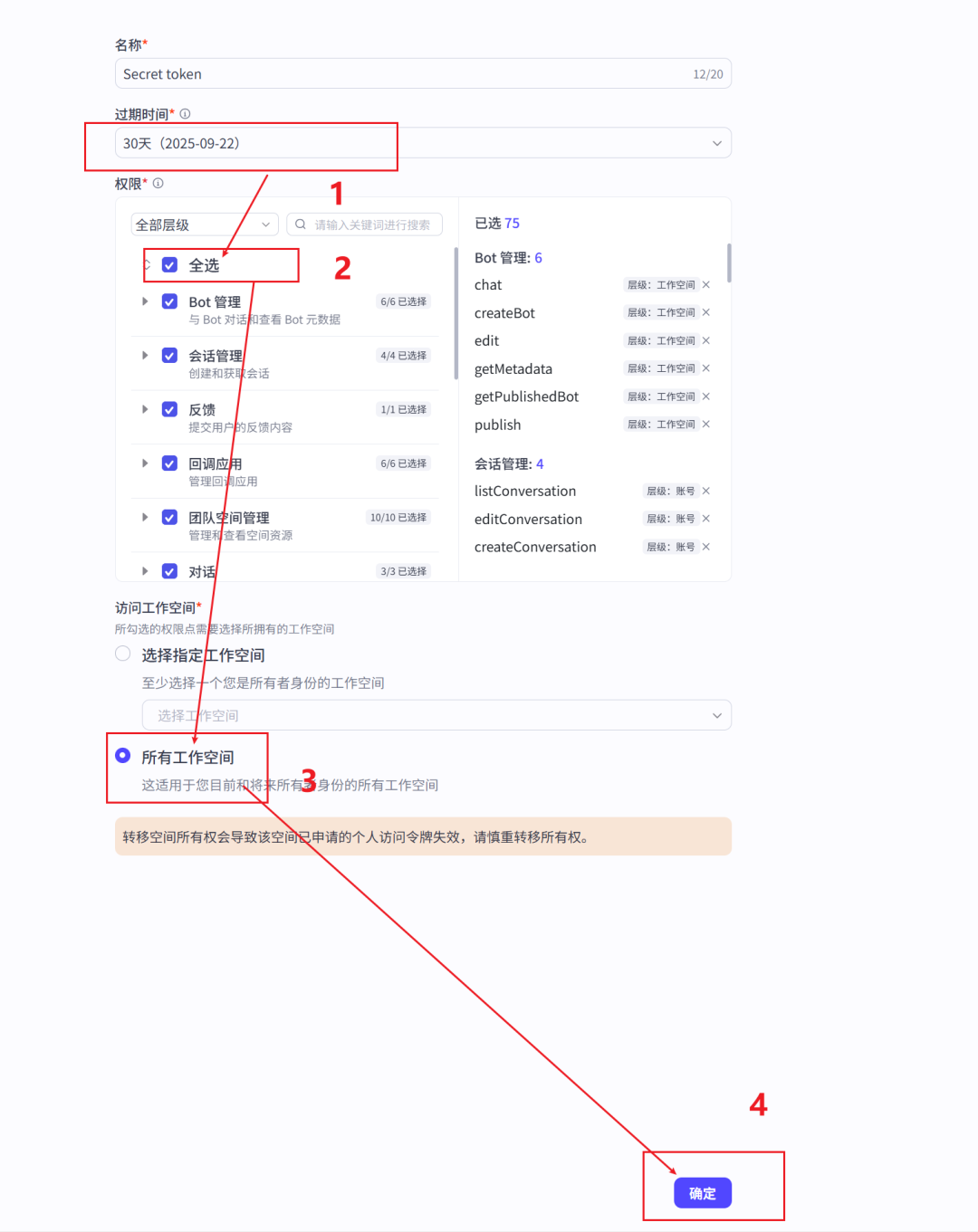
点击确认后就能看到我们的token了。直接点击右下角的复制按钮,这一长串token就复制好了。把这个token复制到我们发布页面中
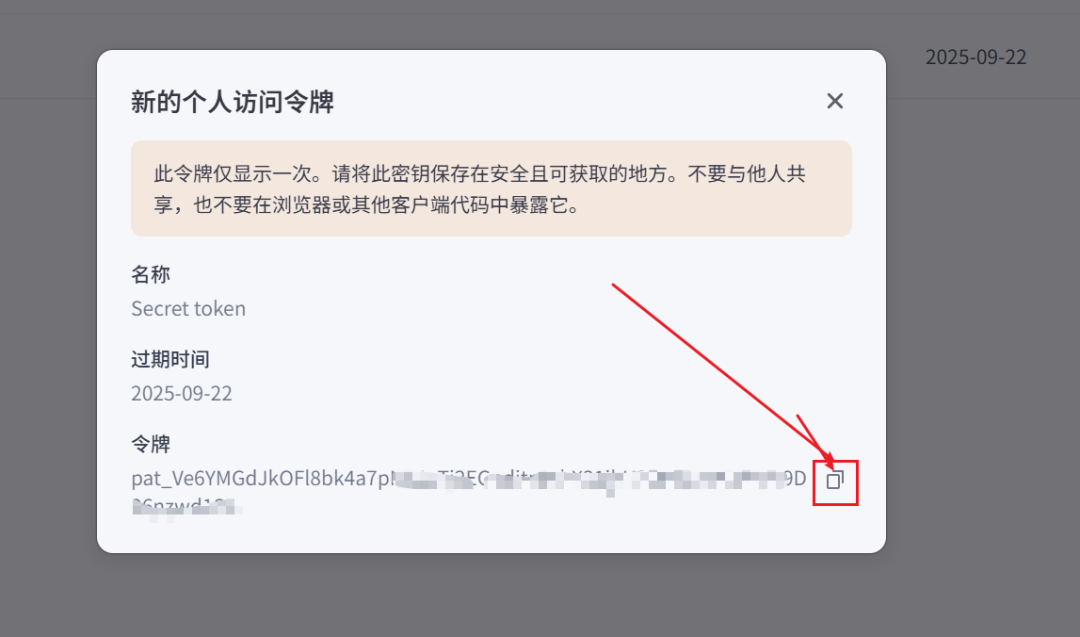
按照下面的内容填写后,配置就完成了。
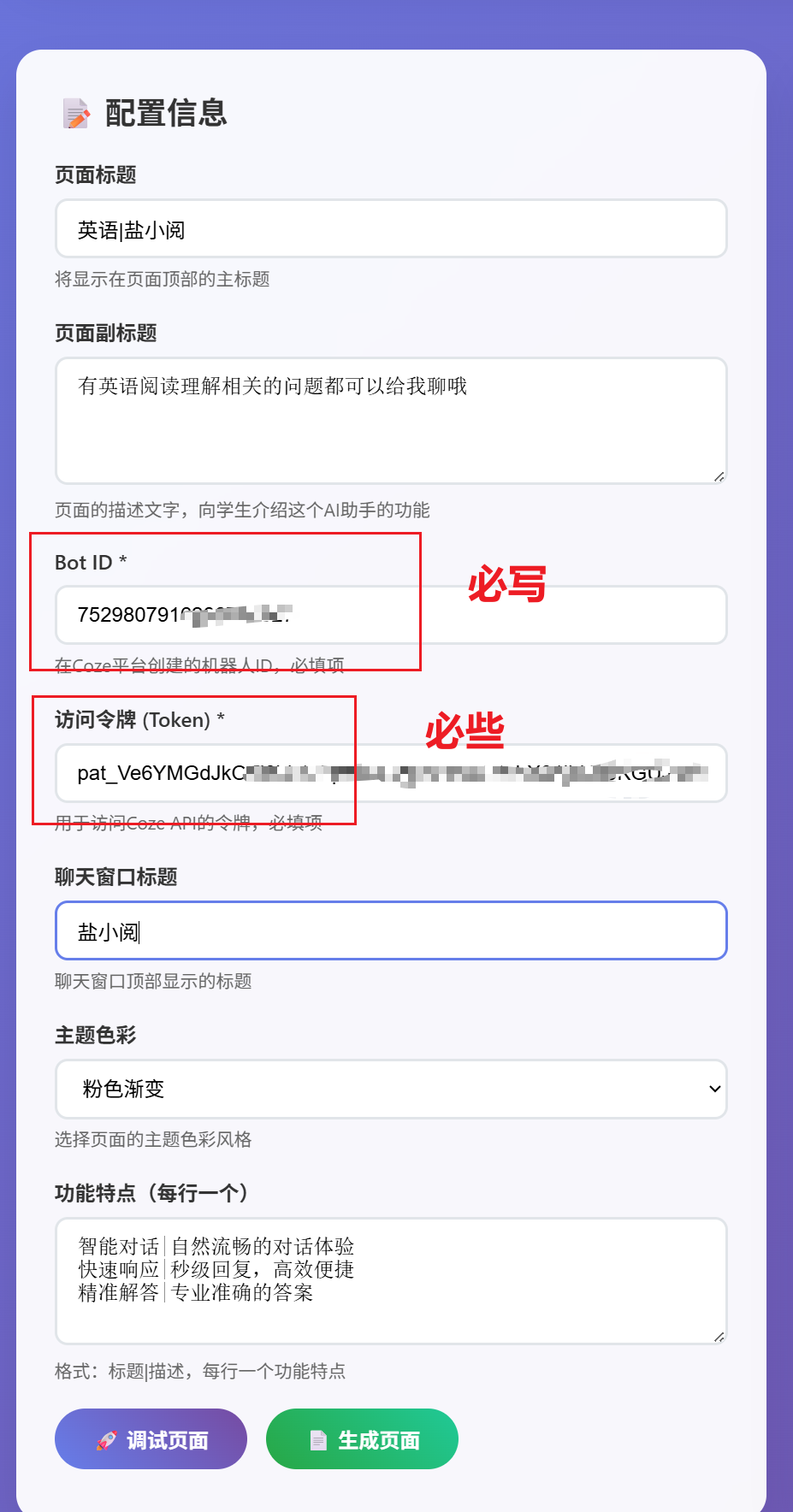
点击调试页面我们就能看到右侧盐小阅的智能体就搭建好了
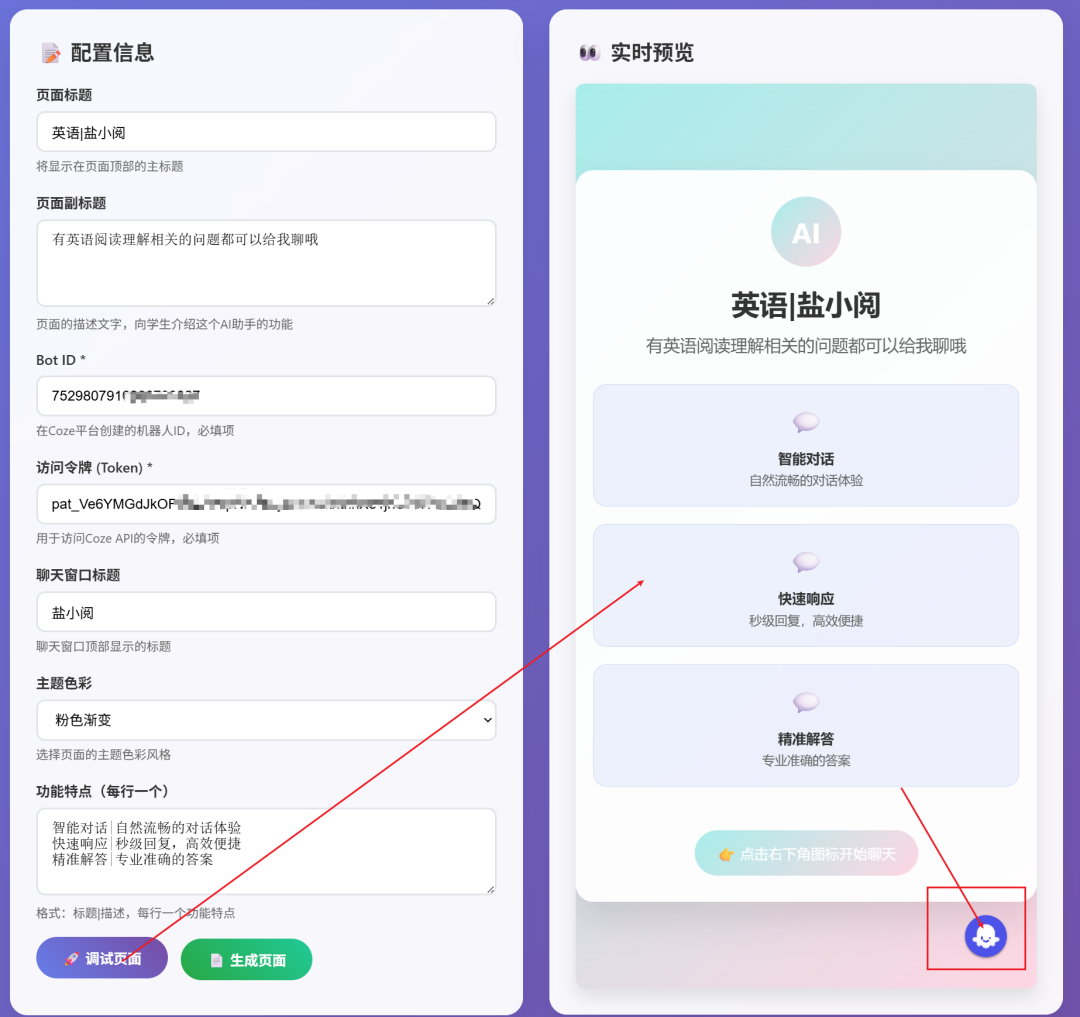
点击右下角扣子的小logo,我们的扣子智能体就在这个页面中可以愉快的使用了。
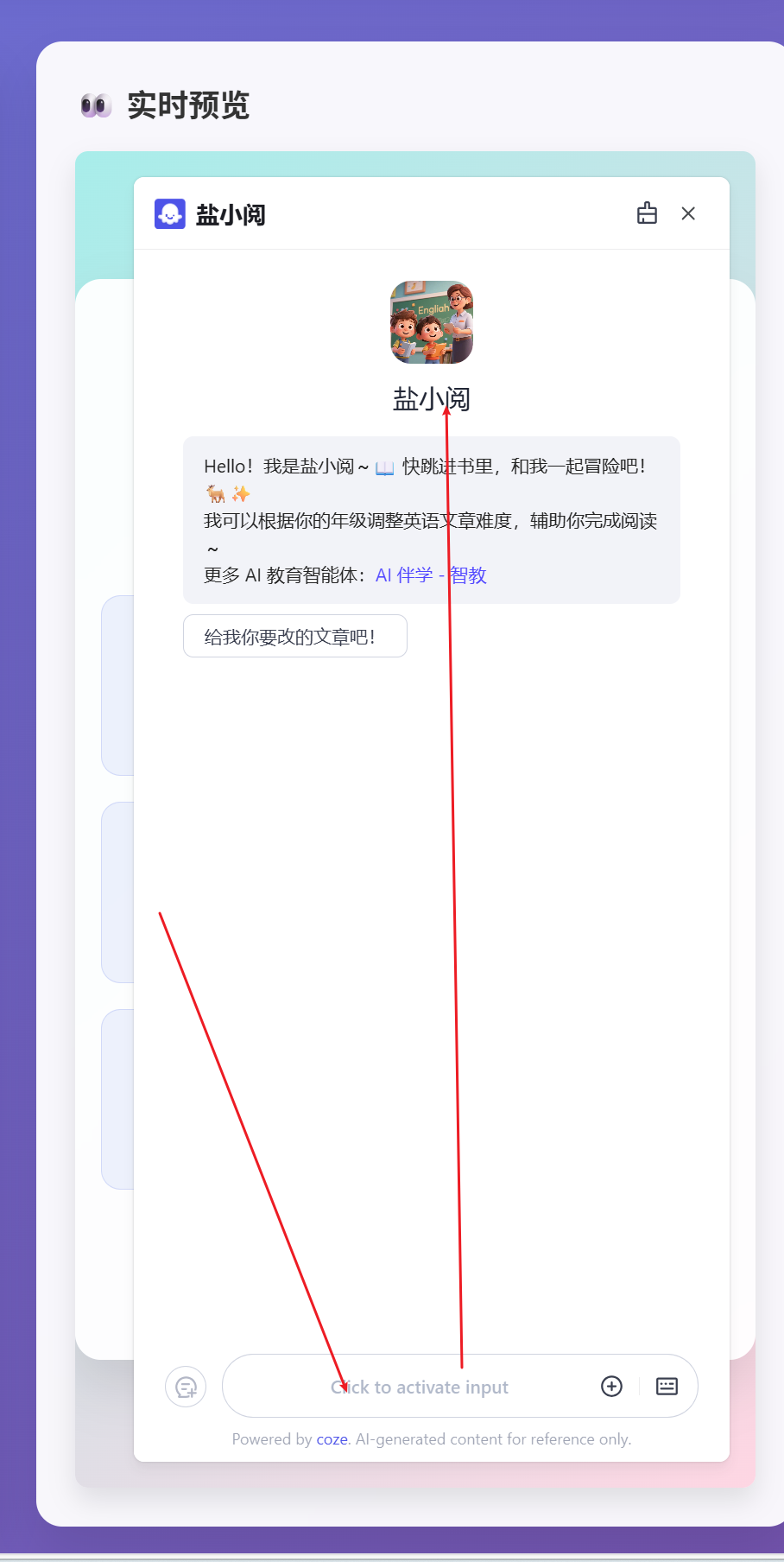
测试没有问题后,点击页面的生成页面就看到弹框,调试发布成功了
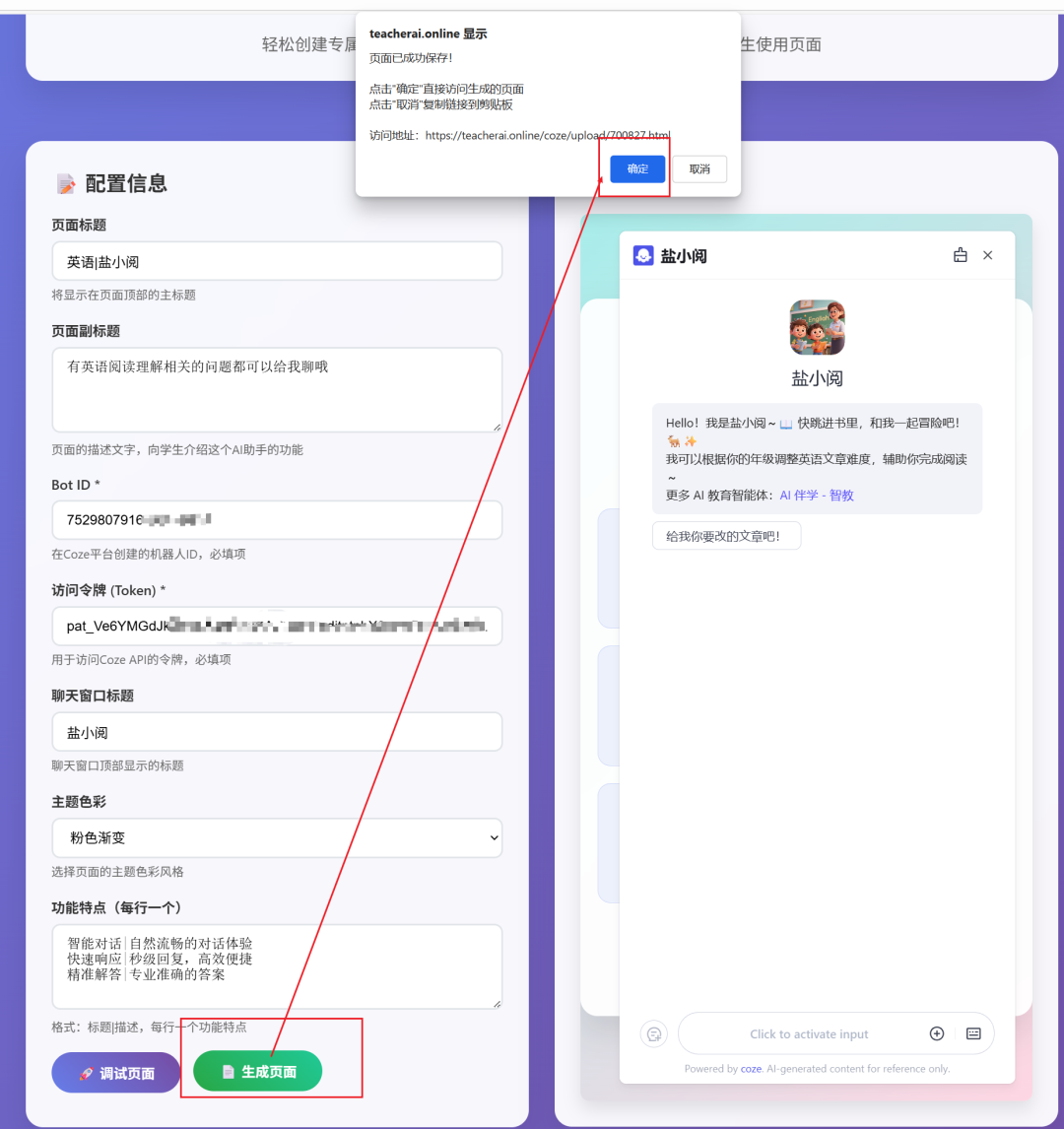
点击确认,直接跳转到了我们发布好的智能体网页了。
https://teacherai.online/coze/upload/700827.html
这个链接直接给到学生,学生无需登录直接打开就能在右侧使用老师自己创建的智能体了。
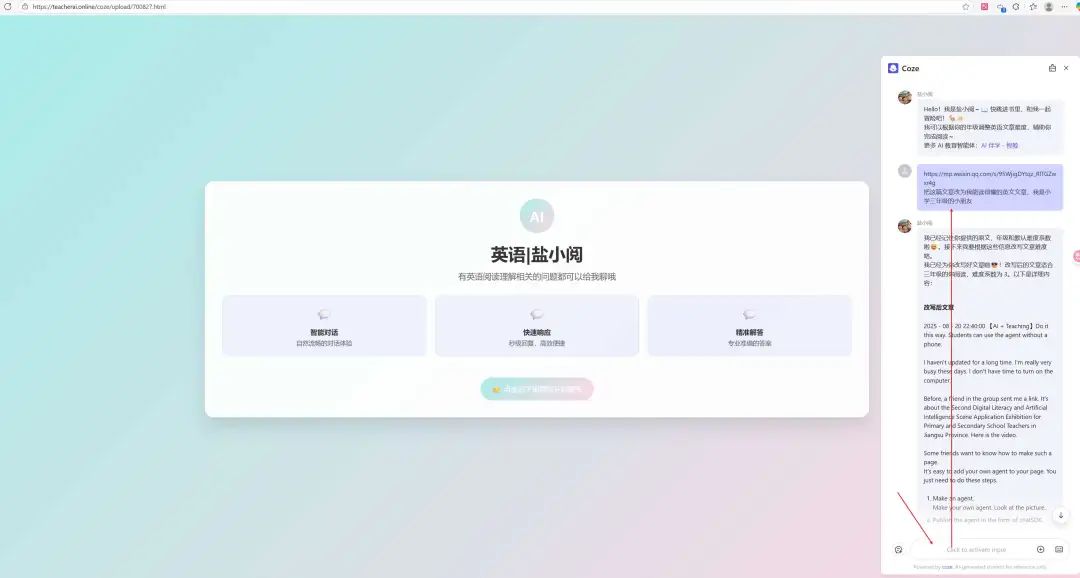
思考:这一版展示平台可以作为第一版,后面可以在现有基础上将增加头像、slogon等更能展示老师特性的内容。同时后期也可以将智能体悬浮到浏览器上,在学生学习过程中随时唤醒自己的智能体。都看到这了,还不点赞、在看、转发。